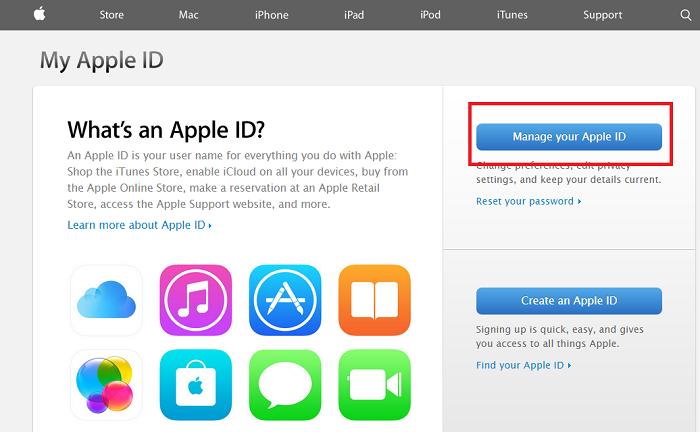Bạn đang xem bài viết Cách đổi mật khẩu tài khoản iCloud tại thtrangdai.edu.vn. Bạn có thể truy cập nhanh những thông tin cần thiết trong mục lục bài viết dưới đây.
Ngoài chức năng đồng bộ dữ liệu giữa các thiết bị Apple, iCloud còn được dùng để bảo mật dữ liệu cho người dùng iPhone hoặc iPad. Vì vậy, bạn nên thường xuyên thay đổi mật khẩu iCloud để tăng tính bảo mật cho tài khoản của mình
Sắm điện thoại iPhone với mức giảm giá SỐC
Bước 1: Truy cập trang web My Apple ID.
Giao diện trang web Apple ID của tôi
Bước 2: Nhấp vào Quản lý ID Apple của bạn và nhập ID Apple và mật khẩu của bạn để đăng nhập.
 Chọn Đăng nhập sau khi nhập thông tin tài khoản
Chọn Đăng nhập sau khi nhập thông tin tài khoản
Bước 3: Nhấp vào Mật khẩu và bảo mật.
 Chọn Mật khẩu và Bảo mật
Chọn Mật khẩu và Bảo mật
Bước 4: Bạn phải trả lời hai câu hỏi bảo mật để tiếp tục đến phần đổi mật khẩu Apple ID
 Trả lời hai câu hỏi bảo mật để tiếp tục
Trả lời hai câu hỏi bảo mật để tiếp tục
Bước 5: Trong phần Chọn mật khẩu mới, nhấp vào Thay đổi mật khẩu.
 Chọn Đổi mật khẩu
Chọn Đổi mật khẩu
Bước 6: Nhập mật khẩu cũ ở dòng trên cùng, sau đó nhập mật khẩu mới và xác nhận mật khẩu mới ở hai dòng bên dưới. Cuối cùng nhấn Đổi mật khẩu để tiến hành đổi mật khẩu.
 Nhập mật khẩu cũ và mật khẩu mới. Lưu ý: bạn cần nhập cả chữ hoa, chữ thường và số để thay đổi tài khoản
Nhập mật khẩu cũ và mật khẩu mới. Lưu ý: bạn cần nhập cả chữ hoa, chữ thường và số để thay đổi tài khoản
 Chọn Đổi mật khẩu
Chọn Đổi mật khẩu
 Mật khẩu tài khoản iCloud đã được đổi thành công
Mật khẩu tài khoản iCloud đã được đổi thành công
Chỉ với vài bước đơn giản, bạn đã có thể tự thay đổi mật khẩu tài khoản iCloud của mình. Chúc may mắn!
ĐiệnmayXANH.com
Cảm ơn bạn đã xem bài viết Cách đổi mật khẩu tài khoản iCloud tại thtrangdai.edu.vn. Các bạn có thể bình luận, xem thêm các bài viết liên quan bên dưới và hy vọng giúp ích được cho các bạn những thông tin thú vị.
Nhớ để nguồn: Cách đổi mật khẩu tài khoản iCloud tại thtrangdai.edu.vn
Chuyên mục: Blog